Rumah >masalah biasa >Apakah yang perlu saya lakukan jika bar tugas menjadi tidak bertindak balas dan memulakan semula tidak membantu?
Apakah yang perlu saya lakukan jika bar tugas menjadi tidak bertindak balas dan memulakan semula tidak membantu?
- 藏色散人asal
- 2023-03-28 11:52:419600semak imbas
Penyelesaian kepada masalah bar tugas tidak bertindak balas dan memulakan semula tidak berguna: 1. Gunakan butang kanan tetikus untuk mengklik pada bar tugas di bahagian bawah, dan klik untuk membuka "Pengurus Tugas" dalam pop- menu atas; 2. Gunakan butang kanan tetikus untuk mengklik " Windows Explorer", dan kemudian klik "Mulakan semula" dalam menu pop timbul atau gunakan semula proses operasi.

Persekitaran pengendalian tutorial ini: sistem Windows 10, komputer Dell G3.
Apakah yang perlu saya lakukan jika bar tugas menjadi tidak bertindak balas dan memulakan semula tidak membantu? Bagaimana untuk menyelesaikan bar tugas Win10 tersekat dan memulakan semula tidak berfungsi?
Bagaimana untuk menyelesaikan masalah bar tugas Win10 tersekat dan memulakan semula tidak berfungsi? Baru-baru ini, beberapa pengguna Win10 mendapati bahawa bar tugas di bahagian bawah desktop tersekat semasa menggunakan komputer mereka, mereka memulakan semula komputer, tetapi masalah itu masih tidak diselesaikan. Jadi apa yang perlu dilakukan? Keadaan ini mungkin disebabkan oleh operasi tidak normal "Windows Explorer", dan ia juga mungkin disebabkan oleh menu sambungan "Paling Kerap Dilawati" yang menjejaskan pop timbul menu klik kanan, menyebabkan bar tugas bawah menjadi tidak responsif.
Penyelesaian:
1. Masalah ini boleh diselesaikan buat sementara waktu dengan memulakan semula "Windows Explorer". Gunakan butang kanan tetikus untuk mengklik pada bar tugas di bahagian bawah, dan klik untuk membuka "Pengurus Tugas" dalam menu pop timbul.
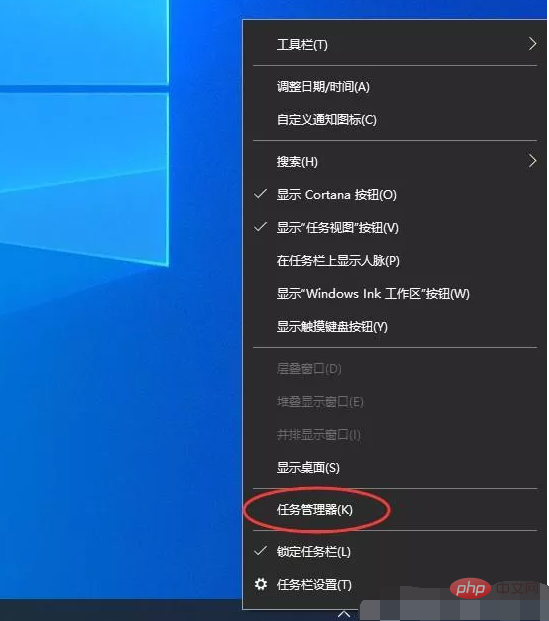
2. Jika bar tugas bawah tidak boleh bertindak balas, anda boleh menggunakan kekunci panas Ctrl+Alt+del dan kemudian muncul dalam antara muka Klik untuk membuka "Pengurus Tugas".
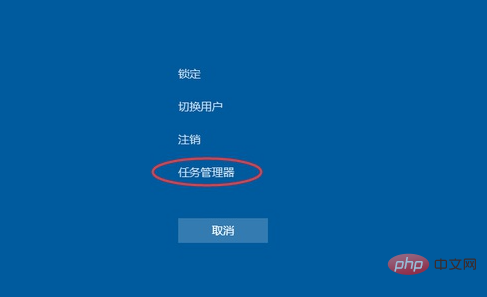
3. Cari "Windows Explorer" di bawah Pengurus Tugas dan kliknya dengan butang kanan tetikus. Klik "Mulakan semula" dalam menu pop timbul. Selepas permulaan semula selesai, cuba klik pada kandungan pada bar tugas sekali lagi, dan ia sepatutnya berfungsi.
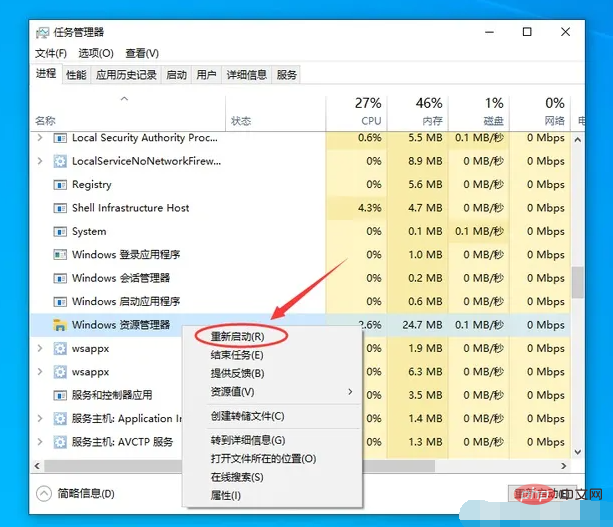
4. Kaedah di atas boleh menangani masalah ini buat sementara waktu. Seterusnya, anda perlu mengatur semula proses operasi. Cari "Windows PowerShell" dari menu Mula Windows dan mula menjalankannya sebagai pentadbir.
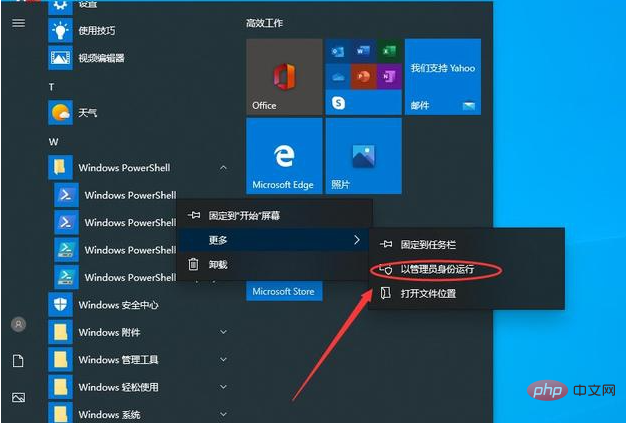
5. Dalam tetingkap antara muka perintah powershell, masukkan dan jalankan arahan berikut:
Get-AppXPackage -AllUsers |. Foreach {Add-AppxPackage -DisableDevelopmentMode -Daftar "$($_.InstallLocation)AppXManifest.xml"}, kod ini menetapkan semula kedai Microsoft.
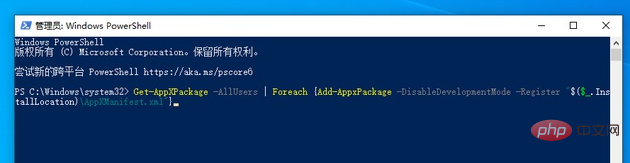
6. Penempatan akan mengambil sedikit masa, sila tunggu dengan sabar sehingga ia selesai.
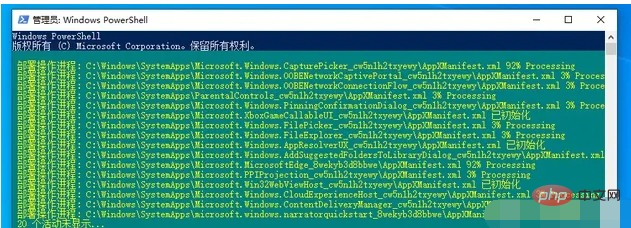
7. Masalah ini juga mungkin disebabkan oleh memuatkan senarai yang paling banyak dikunjungi Klik butang Tetapan pada menu Mula Windows untuk membuka antara muka Tetapan Windows . dan pilih untuk menghidupkan tetapan "Pemperibadian".
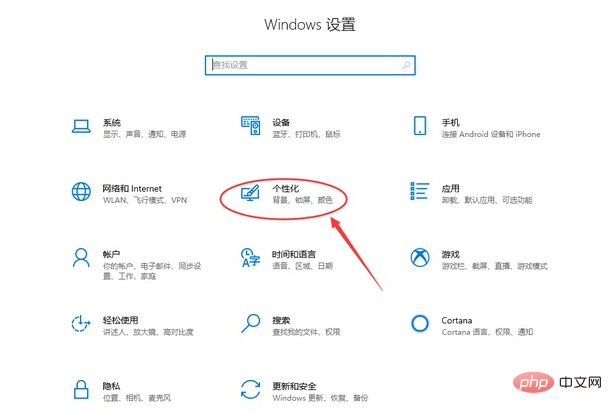
8. Dalam antara muka tetapan diperibadikan, pilih "Mula" di sebelah kiri dan pilih "Menu Mula atau bar tugas" pada kanan Tunjukkan item yang baru dibuka dalam senarai lompat dan Akses Pantas Penjelajah Fail" untuk ditutup.
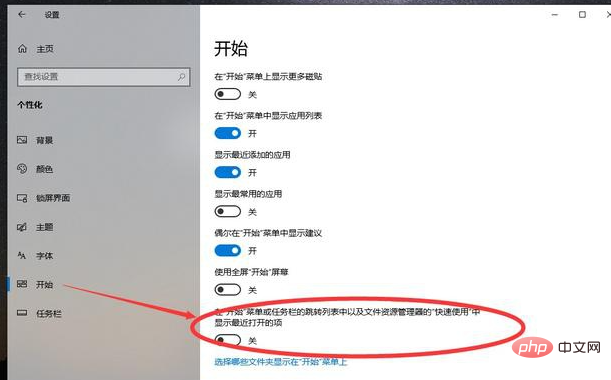
Atas ialah kandungan terperinci Apakah yang perlu saya lakukan jika bar tugas menjadi tidak bertindak balas dan memulakan semula tidak membantu?. Untuk maklumat lanjut, sila ikut artikel berkaitan lain di laman web China PHP!

